
phpstrom是一款功能十分强大开发工具,下面我们就为大家介绍一下,phpstrom怎样将项目部署到服务器上。
推荐教程:phpstrom安装使用教程
1、连接设置
在设置中找到Deployment
点击加号,增加一个SFTP类型的连接
在host栏填写服务器外网地址
Port 栏填写默认端口22
修改AuthType(认证类型)为Key pair(证书)
在右方文件选择器中点击,选中私钥,
输入私钥的密码。
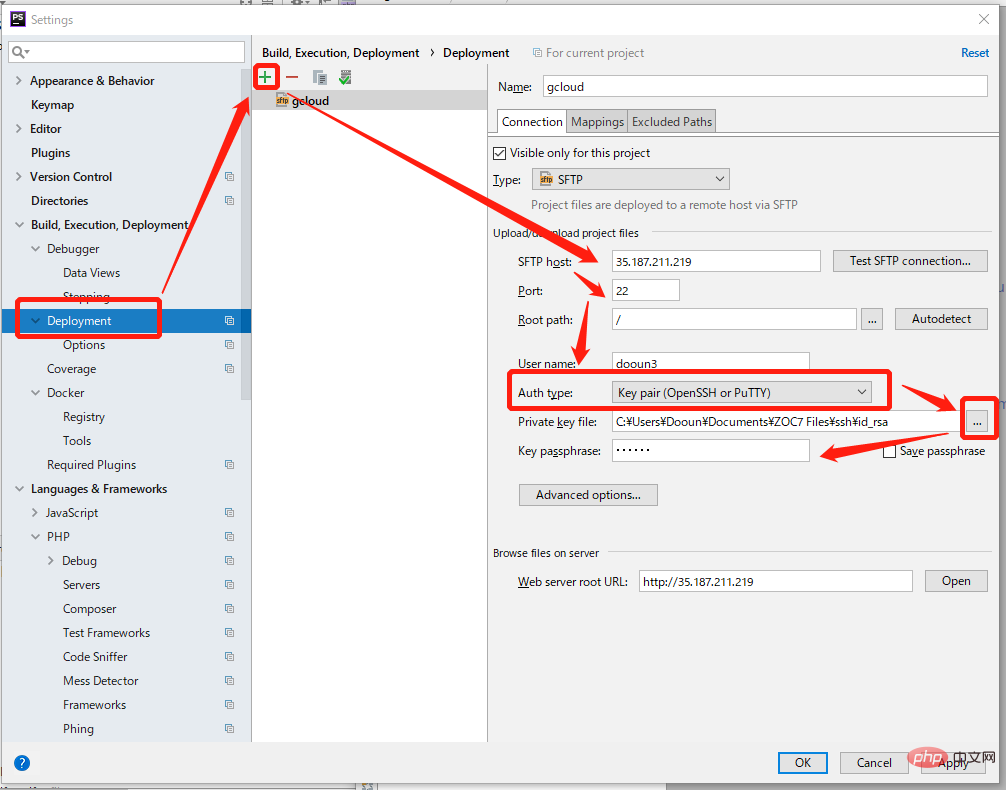
2 、mapping
以下是项目在服务器上的位置。
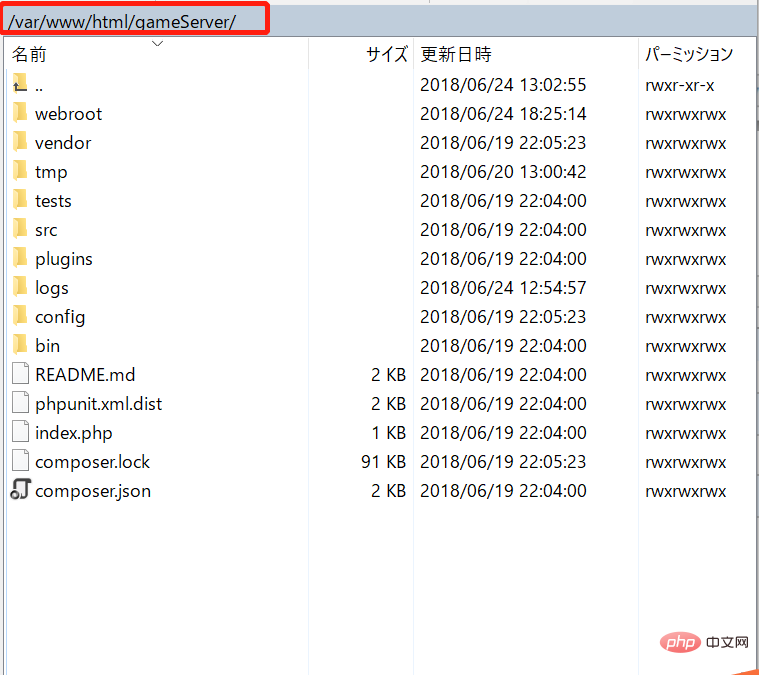
以下是在phpStorm中相应的mapping设置
选中“mapping”选项卡
在“deployment path on server xxx” 一览填入代码在服务器的相应位置。
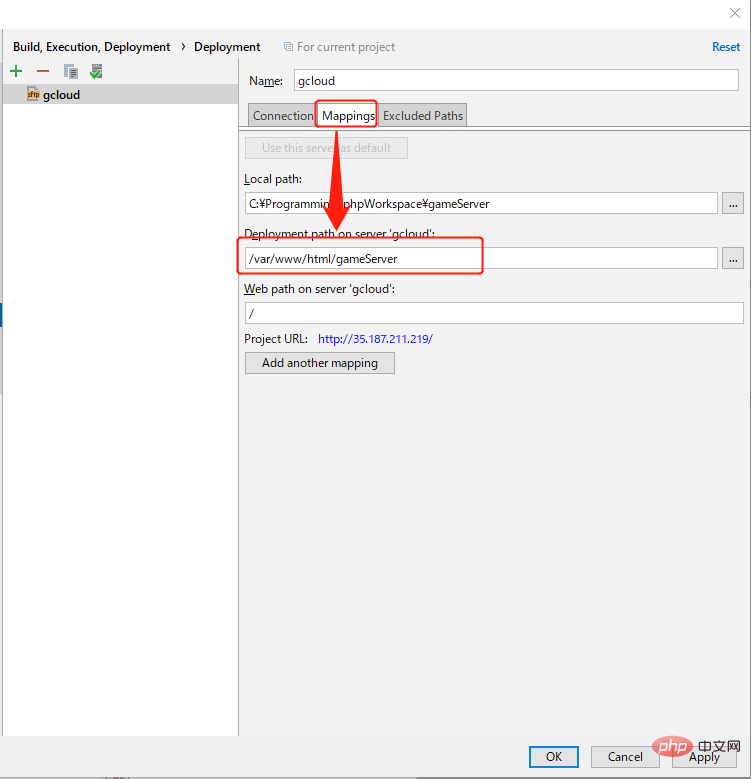
3、 设置自动上传
按照下图打开找到自动上传的设置界面。
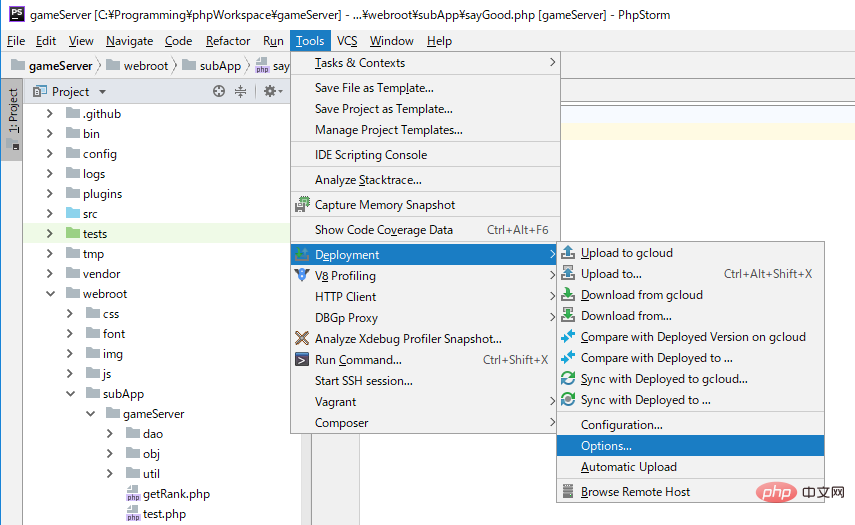
把自动上传的选项从“Never”改成保存时上传或者一直同步(这里我改成第二个,保存后上传)。
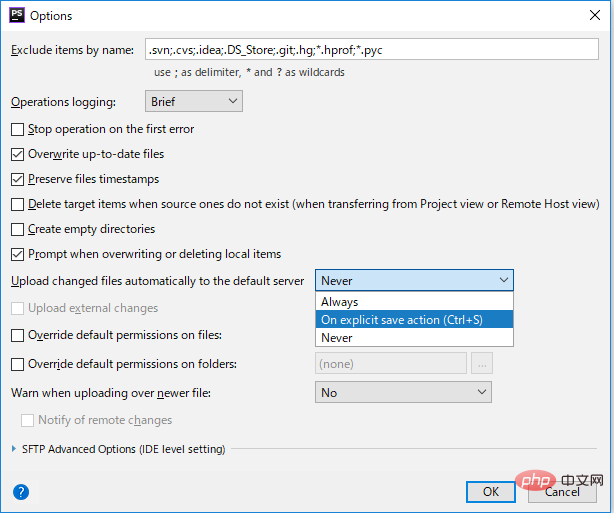
修改任意文件,按Ctrl+S保存,
第一次会弹出以下提示
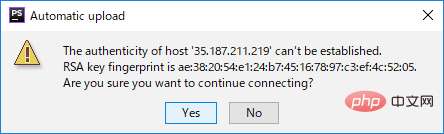
点击Yes,文件开始上传,但是在上传日志中可能会出现如下文字。

这是因为当前用户没有写入文件的权限,用ssh客户端执行以下命令
sudo chown -R testuser:testuser /var/www/test/public_html
方法1 把所有者直接变成这个用户(可能会导致app服务器没有写入权限。)
sudo chown -R dooun3:dooun3 /var/www/html/gameServer
方法2 修改文件的权限为谁都能看
sudo chmod -R 777 /var/www/html/gameServer
修改一下,再次保存,出现类似以下的文字,代表自动上传成功了。

以上是phpstorm如何把项目部署到服务器上的详细内容。更多信息请关注PHP中文网其他相关文章!